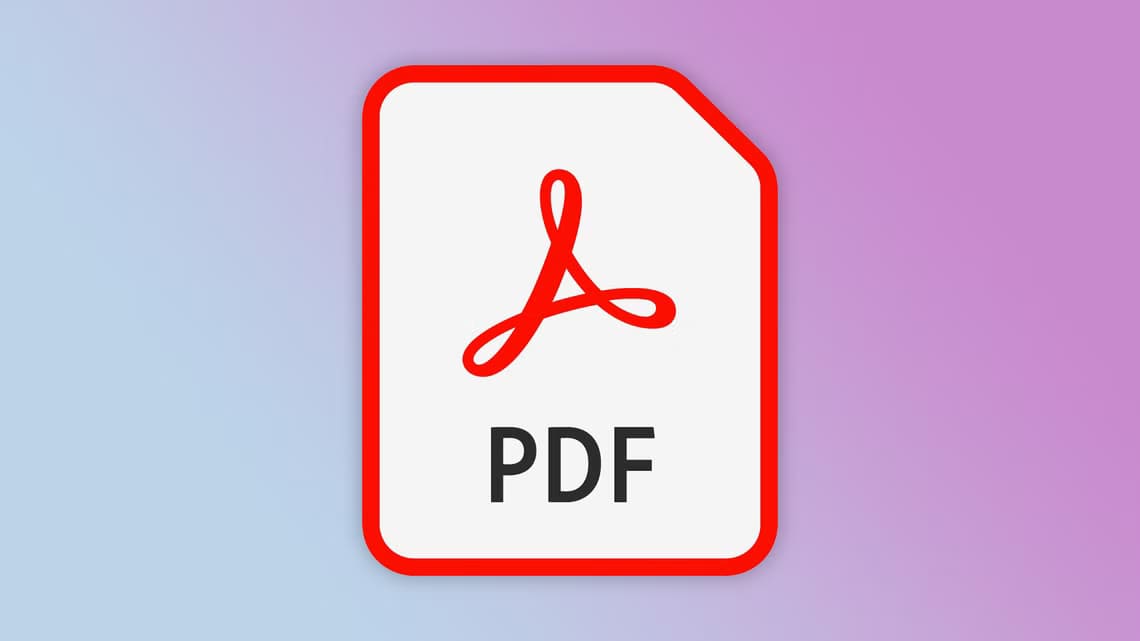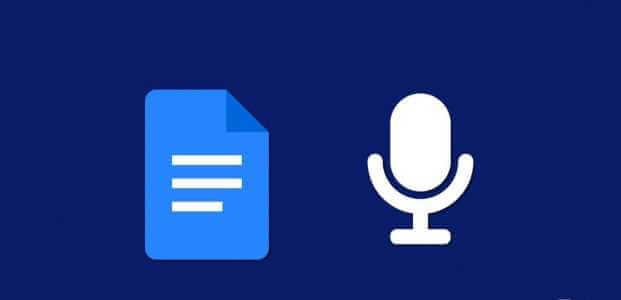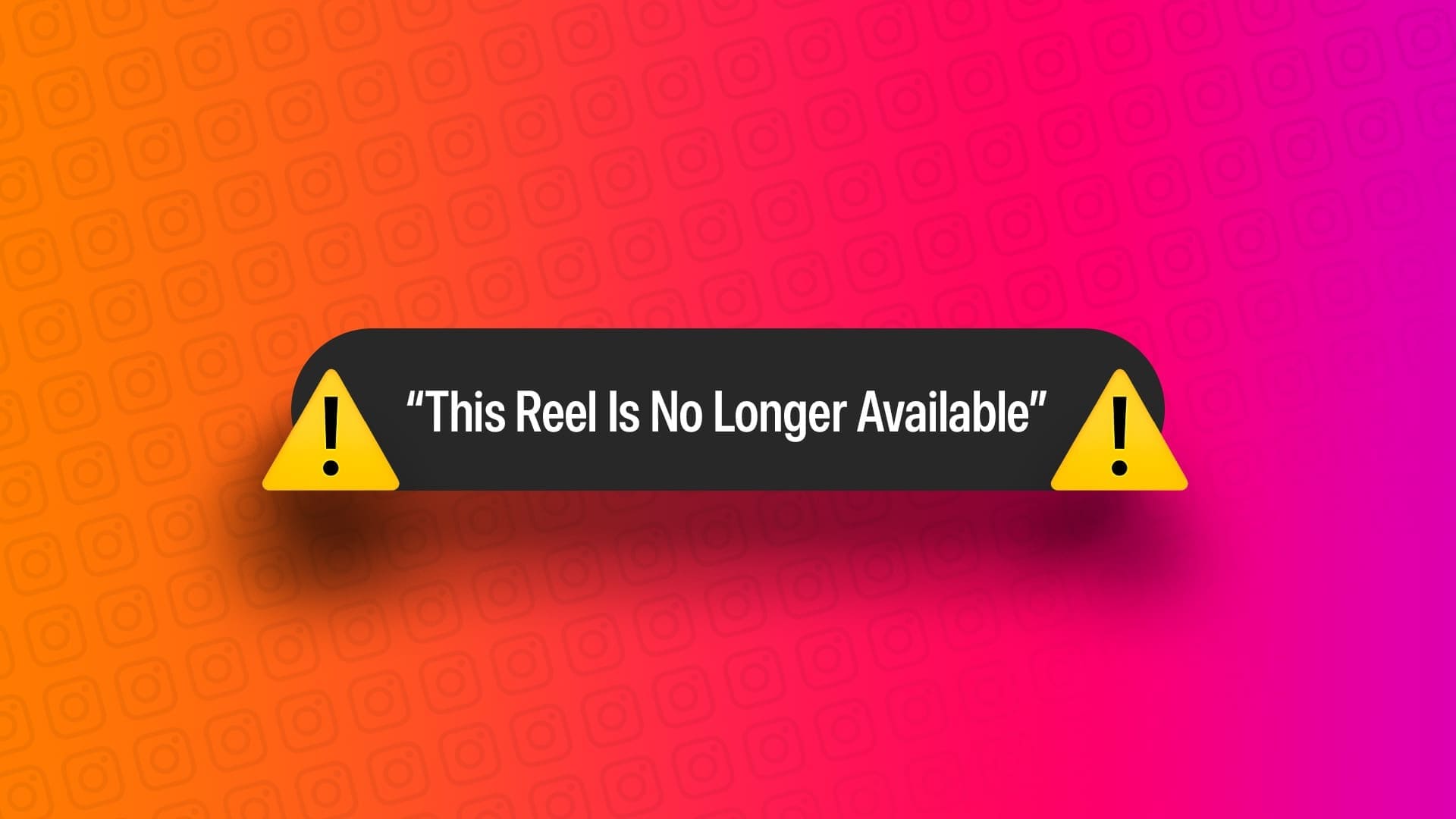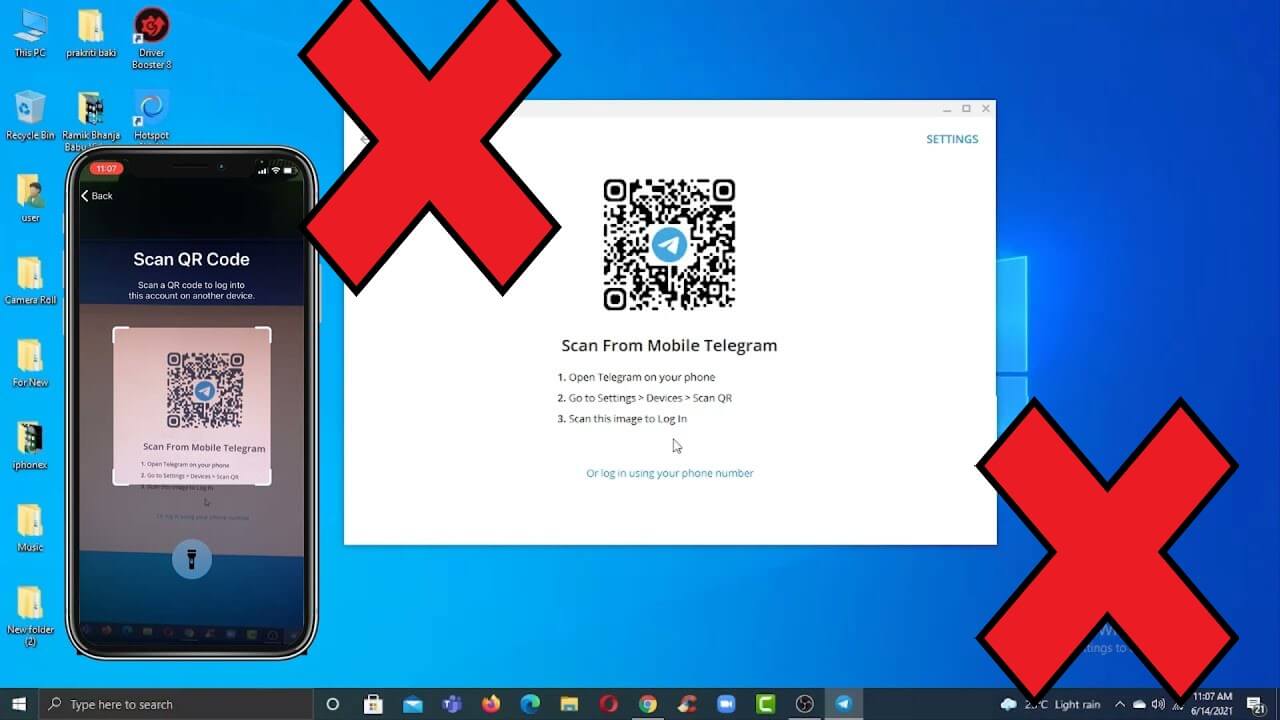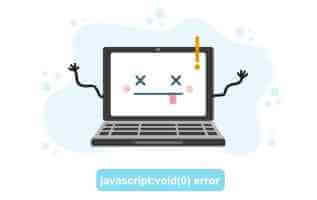Facebook É uma das plataformas de mídia social populares no mundo de hoje. As pessoas podem manter contato umas com as outras e compartilhar suas atividades diárias. Parte dessas atividades também inclui o envio de solicitações de amizade para usuários do FB dos quais você acha que deseja ser amigo. Mas se sua inscrição não for aceita ou você decidir cancelá-la, você pode querer saber onde apresentá-la pedidos de amizade no facebook e site. Então, leia este artigo até o final para saber como retirar uma solicitação de amizade no Facebook ou cancelar uma solicitação de amizade em um aplicativo Facebook ou site.
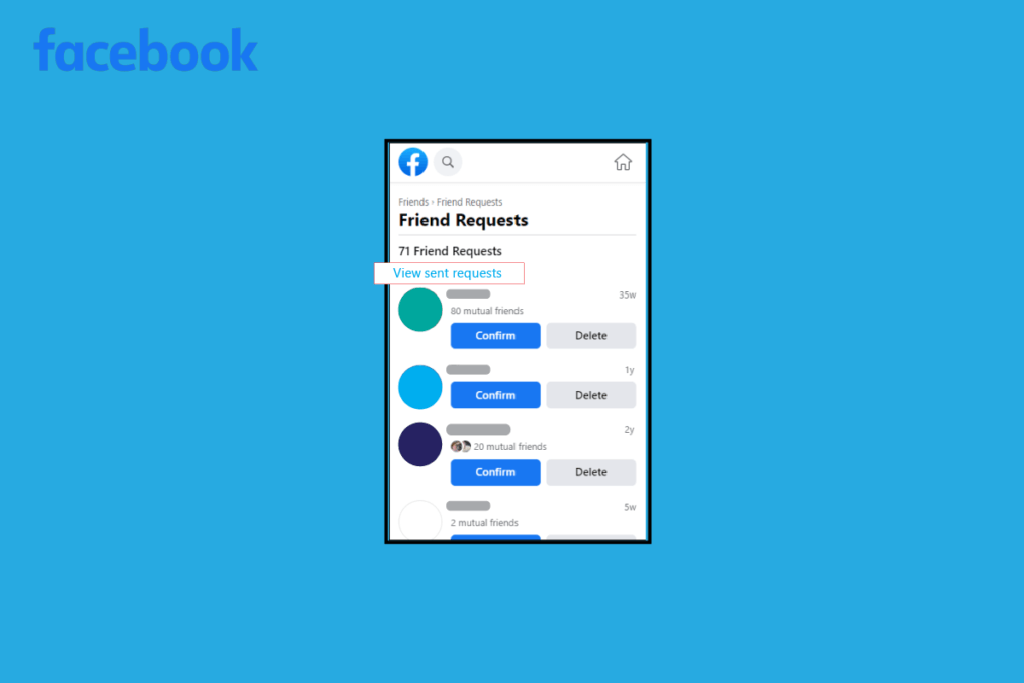
Como ver solicitações de amizade enviadas no facebook
Continue lendo para encontrar as etapas que explicam como acessar solicitações de amizade enviadas no aplicativo e site do Facebook em detalhes com ilustrações úteis para um melhor entendimento.
Posso ver para quem enviei uma solicitação para seguir? Posso ver meus pedidos de amizade anteriores?
Sim Você pode ver para quem enviou solicitações de acompanhamento no Facebook. Você também pode ver as solicitações de amizade que você pode ter enviado ou recebido no passado. Isso é especialmente importante, pois você pode anotar cada inscrição que fez ou recebeu.
Como você vê as solicitações de amizade enviadas no aplicativo do Facebook? Como posso ver as solicitações de amizade que enviei?
Como o Facebook acabou de receber uma grande reformulação e atualização da interface do usuário, é difícil encontrar algumas configurações comuns que estavam a apenas alguns cliques de distância antes. Agora, você tem que procurá-los. Para ver todas as solicitações de amizade que você enviou a outros usuários do FB, siga estas etapas.
1. Abra um aplicativo Facebook Em um dispositivo iOS أو Android.
ملاحظة: Verifique se você está conectado à sua conta.
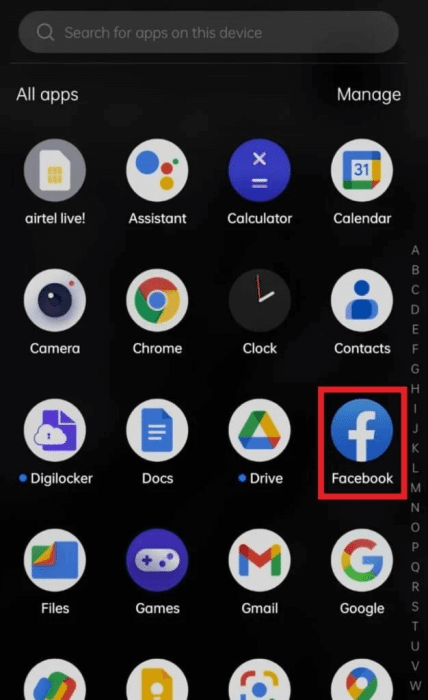
2. Clique na guia ا٠„Ø £ صدقاء Na barra superior.

3. Pressione Solicitações de.
ملاحظة: Clique em Ver tudo se não vir a opção Solicitações.
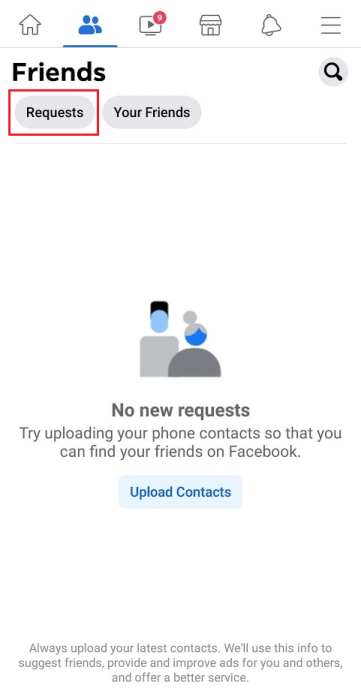
4. Pressione ícone de três pontos.
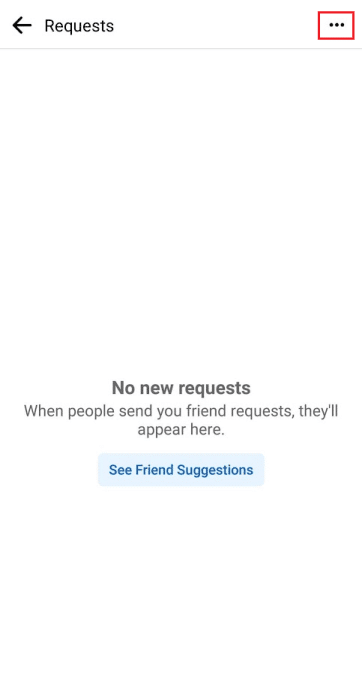
5. Em seguida, toque em Ver solicitações enviadas.
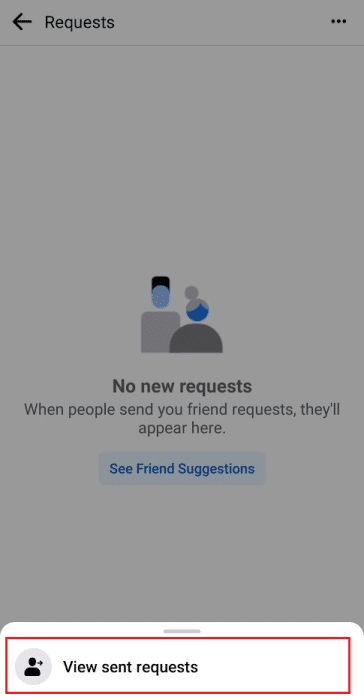
6. Você verá tudo Pedidos de amizade que você postou.
ملاحظة: Você não pode cancelar uma solicitação de amizade já aceita.
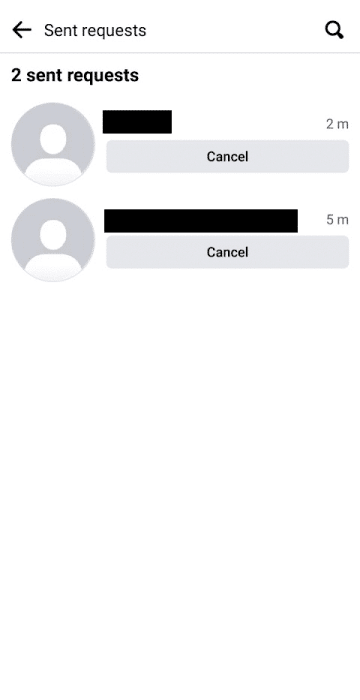
Como você vê as solicitações de amizade enviadas no Facebook Web usando um navegador móvel?
Como o Facebook acabou de receber uma grande reformulação e atualização da interface do usuário, muitas pessoas ficam confusas sobre onde encontrar a solicitação de amizade que você postou. Se você é uma dessas pessoas, não se preocupe! Aqui estão as etapas que ajudarão você a ver as solicitações de amizade enviadas no Facebook usando um navegador.
1. Visite موقع Facebook no navegador do seu celular e faça login na sua conta.
2. Clique na guia Amigos > Pedidos.
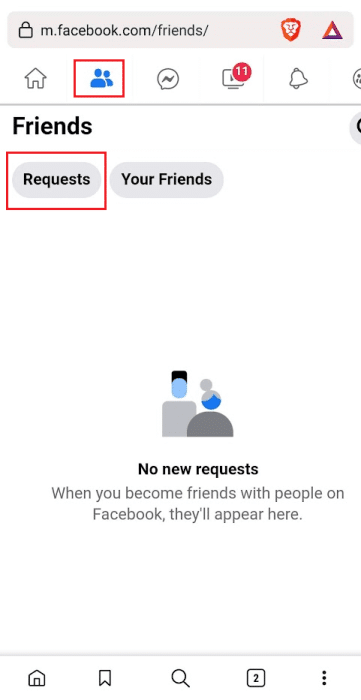
3. Em seguida, toque em Ícone de três pontos > Exibir solicitações enviadas Para visualizar todos os pedidos enviados.
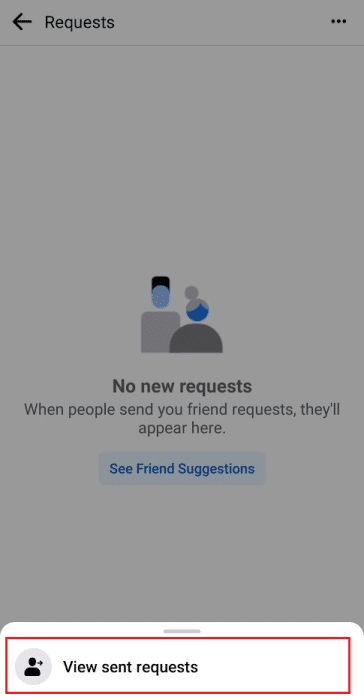
Como ver solicitações de amizade enviadas no Facebook Web usando Desktop ou PC?
Abaixo estão as etapas pelas quais podemos ver as solicitações de amizade que publicamos no Facebook usando a área de trabalho ou o PC.
1. Visite موقع Facebook no seu navegador e faça login na sua conta.
2. Clique na guia “Amigos”> Pedidos de amizade> Ver solicitações enviadas.
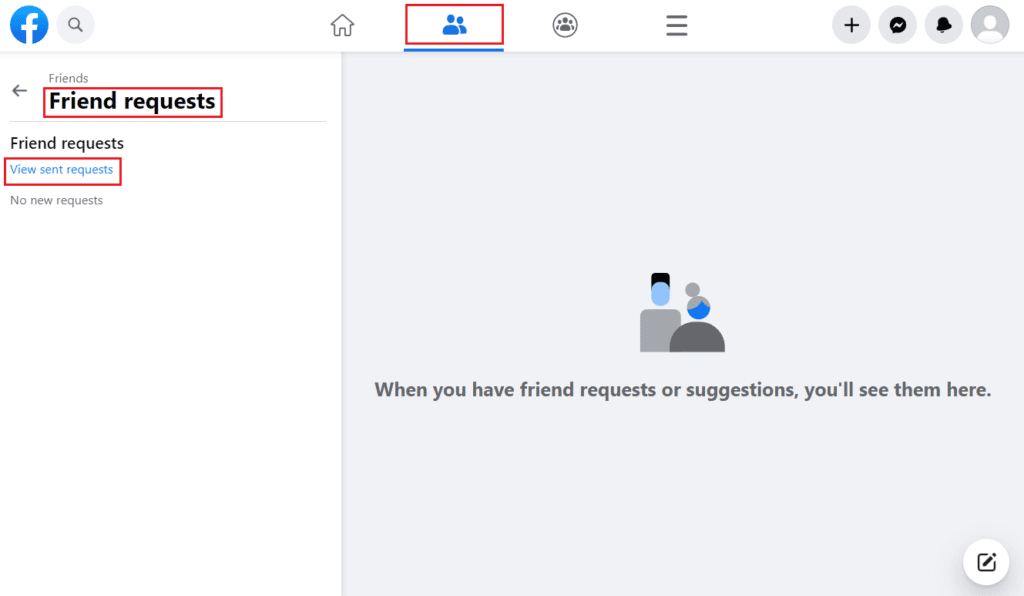
3. Agora, você pode ver Todos os pedidos de amizade que você postou. E se você quiser cancelar algum deles, pode cancelá-lo aqui mesmo.
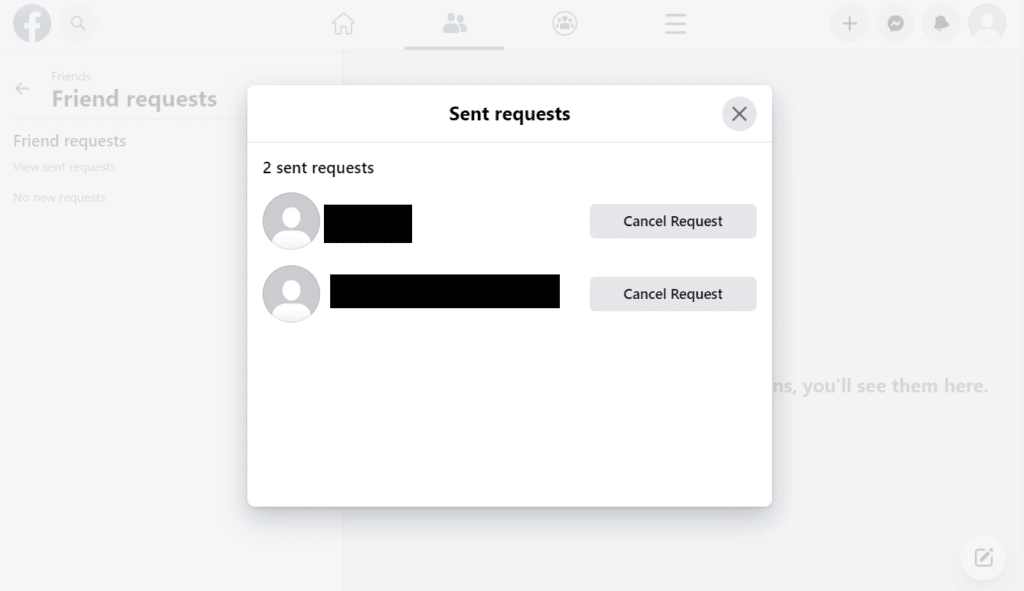
Você pode retirar um pedido de amizade no Facebook?
Sim Você pode retirar uma solicitação de amizade do Facebook acessando Exibir solicitações enviadas.
Como faço para cancelar todas as solicitações de amizade enviadas no Facebook?
Vejamos os passos para cancelar todas as solicitações de amizade enviadas no Facebook.
1. Vá para حساب Facebook no seu navegador.
2. Clique na guia “Amigos”> Pedidos de amizade.
3. Em seguida, clique em “Ver solicitações enviadas".
4. Clique em “Cancelando pedidopara cancelar todos os pedidos enviados.
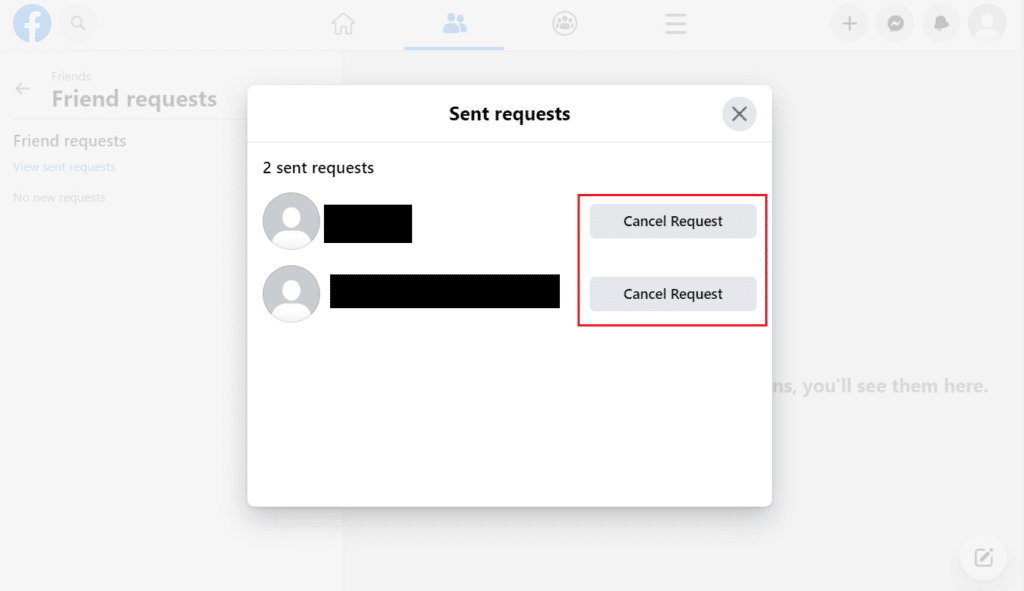
A solicitação de amizade cancelada ainda será notificada?
Sim. Depois de enviar a solicitação de amizade, o destinatário será notificado de que você está transferindo a solicitação de amizade para ele. E quando você cancela, eles podem receber uma notificação quando visitarem sua página de solicitações de amizade.
Esperamos que você tenha aprendido a ver as solicitações de amizade enviadas no Facebook. Sinta-se à vontade para entrar em contato conosco com suas perguntas e sugestões através da seção de comentários abaixo. Diga-nos também o que você quer saber a seguir.